Raspberry Pi — собираем и настраиваем компьютер для юного кибернетика Часть 1. | Автор топика: Quantina
В этой достаточно длинной даже для блога статье описаны первые шаги уже немолодого "айтишника" на пути освоения новейшего подхода к информационному образованию в школах и ВУЗах развитых стран - физического компьютинга на devboard Raspberry Pi, чтобы сделать его доступным своему любимому ребенку и родной школе.
По ходу дела, мне впервые в жизни пришлось познакомиться с альтернативной "Wintel" аппаратной платформой (Raspberry Pi 3 на базе ARM-процессора), освоить работу в незнакомой операционной системе (Rasbian OS на базе Debian Linux), подружиться с новым языком программирования (Python), вспомнить азы радиоэлектроники.
В итоге, всего за 3,5 т.р.
При этом, все программы на нем изначально бесплатны и в широком разнообразии доступны из онлайн-репозиториев, а вирусов не бывает в принципе.
Экскурс в историю обучения информатике в школе и ВУЗе
С конца 90-х тем или иным образом принимаю участие в развитии процесса информатизации образования в школах и ВУЗах.
В конце 80-х будучи старшеклассником "зацепил" начало внедрения компьютеров в школьное образование. Тогда это были компьютерные классы на основе микроЭВМ БК 0010 и учительского компьютера ДВК-2. С увлеченим осваивал программирование Basic. Книг тогда по нему практически не было.
Вместе с преподавателем приходилось все изучать по брошюркам и "методом научного тыка". Перед окончанием школы в Чувашию приехал проект IBM "Пилотные школы". К счастью, в одну из школ Новочебоксарска (№14) был поставлен компьютерный класса на основе IBM PS/2. Тогда это было подобно чуду - настоящий компьютер "IBM PS" с "мышкой", флоппи-дисководом и шикарным 256-цветным экраном! Учительский компьютер имел 286-й процессор, 1 мегабайт оперативной памяти и 40Мб жесткий диск (который казался настолько большым по сравнению с флоппи-диском, что мы не знали, можно ли его вообще чем-то заполнить "под завязку"). Ко всему прилагался матричный принтер - "чудо враждебной техники".
Затем были 5 "перестроечных" лет учебы в университете, где в ходе учебного процесса я познакомился с кубинскими СМ ЭВМ (те самые, с катушками для записи данных и с тяжелыми металлическими клавиатурами). Но как раз в те самые годы ВУЗы по западным гратнам стали получать современные компьютеры IBM PC-XT 286 и IBM PC/AT 386. Снова я испытал потрясение, изучая Pascal, работая в Norton Commander и осваивая среду гипертекстовой верстки документов LaTex.
Работая несколько лет в школе после окончания ВУЗа имел счастье наблюдать, как в кабинетах информатики БК 0010 постепенно сменяются новыми, на порядки более мощными комьютерами Pentium с графической ОС Windows и офисными программами "на борту". Но дети продолжают изучать на них Basic и Pascal...
По роду деятельности одним из первых в родном городе зашел в Internet и тут же понял, что за ним будущее. Стал заниматься созданием вебсайтов разработкой интернет-проектов, познакомился с Linux- основной ОС Интернета и Perl - тогда самым популярным языком программирования интернет-приложений.
На какой то период времени отошел от школьного образования. Примерно через 10 лет нашел время и желание организовать кружок по компьютерной астрономии в родной школе (ныне гимназии). Практически на моих глазах старые Pentium-ы и Celesron-ы в компьютерном классе благодаря президентскому гранту сменились на мощные двухядерные ноутбуки. В учебной программе уже присутствовали офисные пакеты и графичекские редакторы, основы работы в интернет и знакомство с HTML. Но старые Basic и Pascal также остались...
И вот на дворе уже второе десятилетие нового тысячилетия. Дочка доросла до уроков информатики. От нее я узнал, что в школах все-так же изучают основы работы в Windows и... программирование на Borland Pascal...
А тем временем, во всем мире дети младшего школьного возраста уже пишут программы под Андроид, создают интернет-сервисы на сверхпопулярном языке Python и управляют со смартфонов умными домами на базе Linux-devboard's с SoC-процессорами...
Задавал вопросы представителям системы образования, в чем проблема застоя с внедрением обучения современным технологиям в школе? Односложного ответа на этот вопрос не услышал. Понял лишь одно, что из-за непопулярности среди продвинутой молодежи профессии учителя информатики, длительности процесса написания учебных программ и пособий, переобучения учительсого состава и переоборудования компьютерных классов, в ближайшем времени моему ребенку в школе ничего не светит, если... Если внедрением новых технологий хотя бы в качестве внеурочной, или олимпиадной работы не займутся энтузиасты. К моему счастью, я сам энтузиаст, и мой первый учитель информатики тоже из их числа. Только нужно помочь с чего-то начать...
Arduino vs Raspberry Pi
Погуглив немного, выяснил, что самым современным в последние пару лет направлением информационного образования во всем мире становитя физический компьютинг - основа технологии IoT (Интернет вещей). Эта тема стала бурно развиваться благодаря появлению недорогой, но достаточно мощной аппаратной платформы Raspberry Pi и связанной с ней инфраструктуры - огромного сообщества преподавателей и этнузиастов, бесчисленнного множества стартовых руководств и учебников, тысяч разработчиков различных библиотек, широкого ассортимента готовых расширений и датчиков. До Raspberry Pi в школьном образовании за рубежом активно продвигалась тема освоения основ кибернетики и физического компьютинга на базе микроконтроллеров Arduino. Благодаря этому для Arduino в настоящее время существует богатый выбор различных датчиков, позволяющим детям под присмотром взрослых, к примеру, конструировать роботизированные платформы, чтобы устраивать примитивные "гонки роботов". В принципе, тема Arduino актуальна и по сей день, но как начальная часть процесса обучения физическому компьютингу, программированию и кибернетике. Raspberry Pi - следующий, существенно более продвинутый, фактически, не ограниченный по возможностям уровень...
Понять, чем отличаются, по своему хороши Raspberry Pi и Arduino можно, сравнив их возможности.
Arduino - это не являющийся полноценным компьютером однозадачный одноядерный микроконтроллер с малым объемом оперативной памяти, невысокой вычислительной мощностью, отсудствием мультимедийных и сетевых возможностей, но низким энергопотреблением и высокой скоростью реакции в критичных к времени проектах. Для управления Arduino требуется компьютер, или ноутбук с USB-портом, что существенно увеличивает стартовый бюджет одного учебного места. Для программирования Arduino необходимо будет изучать C-подобный язык. Arduino достаточно для быстрой реакции на сигнал с датчика, например, чтобы повернуть в другую сторону колесо робота. Но управлять роботом через интернет и обрабатывать маршрут Arduino уже не сможет.
Raspberry Pi (v3 Model B) - полноценный 4-ядерный одноплатный компьютер с 1Гб оперативной памяти и возможностью подключения через USB внешних накопителей, работающий под управлением современной Linux-системы, обладающий продвинутыми мультимедийными (Open GL, HD-Video) и коммуникационными (WiFi, Bluetooth, Ethernet) возможностями. За некоторыми оговорками, Raspberry Pi может с успехом использоваться в качестве полноценного ученического/студенческого компьютера, на котором можно, помимо основной задачи- физического компьютинга, слушать музыку, смотреть HD-видео, заниматься вебсерфингом, работать с документами в офисных редакторах, читать электронные книги и т.п... И при этом, не считая монитора (в качестве которого может выступать обычный ЖК-телевизор с VGA/HDMI-разьемом), USB-клавиатуры и мыши, стоимость одного учебного места на базе Raspberry Pi начинается с 2,5 т.р. На Raspberry Pi можно изучать основы программирования на любых языках. По умолчанию на него предустановлены Python, Scratch и Node-RED, но ничего не мешает через удобный интерфейс Debian-репозитория программ установить LAMP c PHP, Ruby, Java и другие популярные среды разработки. Также на Raspberry Pi, как полноценный Linux-компьютер, можно установить массу полезных бесплатных и полезных для освоения программ, в том числе, вебсервер Apache-основу современного Интернета, среду 3D-проектирования Blender, графический редактор The Gimp, векторные редакторы Xara-X и Inkscape, издательскую систему Scribus. И в добавок, Raspberry Pi располагает интерфейсом GPIO для управления датчиками, изначально предназначенными для Arduino. Более того, если требуется мгновенная реакция на события и АЦП-преобразования сигнала, к Raspberry Pi можно подключить Arduino и управлять датчиками через него!
В итоге, Raspberry Pi представляет собой самый доступный по цене персональный компьютер для учащихся и одновременено развитую аппаратно-программную платформу для «Интернета Вещей».
1. Покупка стартового комплекта Raspberry Pi
Итак, разобравшись, что минуя этап Arduino стоит сразу начинать с Raspberry Pi, я пришел к решению о покупке стартового комплекта для первоначального знакомства, освоения основ работы и азов физического компьютинга на Python, чтобы затем продемонстрировать все это в школе и заинтересовать энтузастов-преподавателей, а также продвинутых учащихся. Таким образом и началась моя эпопея с Raspberry Pi.
К счастью для россиян, все модели Raspberry Pi, включая самую совершенную v3 Model B, а также необходимые компоненты к ней можно заказать с доставкой на aliexpress.com.
По минимуму можно заказать только саму плату Raspberry Pi 3 Модель B с доставкой по цене 2200р. Для начала работы вам понадобится блок питания (зарядник для сотового/планшета) с miniUSB-разъемом, дающим на выходе ток 1А-1,5А, ЖК-монитор или телевизор с HDMI-разъемом, USB-клавиатура и мышь.
Я решил добавить 1,2 т.р. и купить необходимый набор компонент, с которым Raspberry Pi станет более удобным, производительным, совместимым и эффективным. Прежде всего, стоит купить комплект радиаторов для отвода тепла от SoC-процессора и памяти, чтобы они не перегревались на сложных задачах и не снижали производительность системы последовательным отключением ядер процессора и снижением тактовой частоты.
Также очень рекомендуется купить какой либо недорогой корпус, чтобы избежать неудобств и защитить детей от неприятностей. Я взял оригинальный корпус Модель R1 бело-малинового цвета.
Для начала освоения основ физического компьютинга вместе с Raspberry Pi сразу стоит заказать стартовый комплект датчиков и монтажную плату с шлейфом для интерфейса GPIO, которые не купишь в местных магазинах. На aliexpress.com существую готовые комплекты, состоящие из датчиков, монтажной платы со шлейфом и переходником, соединительных проводов, светодиодов, кнопок и резисторов. Но они показались мне немного дороговатыми... Поэтому, я взял почти все по отдельности, а светодиоды, кнопки и резисторы решил купить в ближайшем радиоларьке.
Мой список покупок через интернет:
1. Raspberry Pi 3 Модель B с блоком питания на 2,5А и двумя радиаторами для процессора и памяти - 2412р.
2. bredaboard с 40-жильным кабелем и переходником - 282р.
3. HDMI2VGA переходник - 233р.
4. Корпус, модель R1 - 280р.
5. Стартовый комплект из 16 датчиков - 510р.
6. Комплект соединительных проводов - 186р.
Итого: 3900р. (по ценам на февраль 2019г. при курсе рубля 57,70)
После примерно месяца ожидания все заказанные компоненты прибыли в целости и сохранности.
2. Подготовка Raspberry Pi к работеДо первого включения Raspberry Pi необходимо сделать несколько обязательных процедур. Внимание! Перед тем, как достать плату из антистатического пакета, обязательно снимите статическое электричество с рук, прикоснувшись к водопроводному крану или оголенному участку батареи отопления, иначем можете сжечь чувствительную электронику.
Сперва нужно наклеить радиаторы на процессор и микросхему памяти. Это не сложно: сначала отклеиваем защитную пленку с радиатора, затем аккуратно располагаем его над микросхемой, соответствующей ему по размеру и без усилия опускаем на нее радиатор. Сильно прижимать радиатор к микросхеме не надо, он и так будет хорошо держаться.
Затем нужно собрать из частей корпус и поместить в него плату. При сборке корпуса верхнюю крышку и сторону с вырезами под USB-разъемы устанавливаем после вставки (с некоторым усилием) в пазы платы Raspberry Pi.
3. Установка ОС Rasbian
Поскольку Raspberry Pi по умолчанию поставляется без предустановленной операционной системы и собственного носителя информации, его нужно будет купить, а систему скачать и самостоятельно установить.
В качестве системного диска Raspberry Pi на используется microSD-карта минимум 6 класса (скорость записи 6Мб/сек) объемом не менее 8Мб. В интернете советовали сразу покупать карту 10 класса, чтобы избежать возможных проблем с установкой ОС и работой Raspberry Pi.
В ближайшем компьютерном ларьке я купил microSD-карту 10 класса марки Sundisk объемом 8Гб.
Затем я скачал операционную систему Raspbian (на основе Debian Jessie) по адресу https://www.raspberrypi.org/downloads/raspbian/. Выбирайте Raspbian Jessie with PIXEL - это дистрибутив с графическим интерфейсом и комплектом программ для начала продуктивной работы.
Как выяснилось, скачанный образ при распаковке из архива разворачивается до 4Гб и на диске с файловой системой FAT32 из-за ограничений на максимальный размер одиночных файлов записан быть не может.
Пришлось подключить внешний USB-диск с ФС NTFS и распаковать образ Raspbian ОС на него.
Для записи образа на SD-карту, потребовалось скачать программу Win32DiskImager по адресу http://sourceforge.net/projects/win32diskimager/ и подключить microSD-карту к компьютеру через USB-кардридер.
Интерфейс программы до безобразия прост: в строке "Image File" надо указать на диске образ Raspbian ОС, в выпадающем списке "Device" выбрать microSD-карту и нажать кнопку "Write". Кстати, этой же программой время от времени стоит делать резервное копирование microSD-карты, вставив ее в кардридер, выбрав путь сохранения образа в поле "Image File", задав в выпадающем списке Device имя диска, под которым определиась microSD-картаи выбрав команду "Read".
4. Первый запуск
После успешного завершения процесса записи, вставляем microSD-карту в соответствующий разъем кардридера на Raspberry Pi, подключаем через HDMI-кабель, или HDMI2VGA переходник монитор, подключаем к нижним USB-разъемам клавиатуру и мышь, и только после этого подсоединяем блок питания. Поскольку Raspberry Pi не имее кнопки включения питания, подсоединение/отсоединение блока питания включает и выключает устройство. На всякий случай заранее напишу, что перед обесточиванием на Raspberry Pi желательно корректно завершить работу ОС, чтобы не возникали ошибки при последующем запуске.
К моему глубокому сожалению и ужасу, после подключения питания к Raspberry Pi на мониторе не загорелась заставка графической оболочки Pixel, а выскочила тирада из текстовых "ругательств", завершившаяся строкой "kernel panic" с номером ошибки.
Погуглив на смартфоне, я тут же выяснил, что, повидимому, Raspberry Pi не нравится моя microSD-карта ( как позже выяснилось, скорости чтения/записи не достаточно для нормальной работы ОС Raspbian). Во время повторной записи образа ОС Raspbian на SD-карту я заметил, что скорость записи не привышает 4Мб/сек (соответствует 4-му классу SD-карты).
При повторном включении Raspberry Pi со злополучной картой я снова увидел "kernel panic". Пришлось сходить в ларек и поменять ее после некоторых объяснений на менее "брендовую" Prestigio microSDHC 8Гб 10 класса (U1). На "свежекупленную" microSD-карту образ ОС записался в два раза быстрее со скоростью примерно 9,5Мб/сек. При включении с ней Raspberry Pi тут же отобразила приветственное окно и через несколько секунд загрузки я с радостью увидел на дисплее интерфейс X-Windows с красивой заставкой в виде пустынной дороги, уходящей в сторону восходящего солнца.
По-видимому, карта Sundisk оказалась поддельной...
5. Знакомство с Debian Linux, первичная настройка Raspbian ОС, установка полезных программ
Вооружившись парочкой руководств на русском и английском языке, скачанных с различных гик-ресурсов, решил посвятить вечер выходного дня на первичную настройку удобной рабочей среды на Raspbian ОС.
Прежде всего, стоит сказать несколько слов о консоли Debian Linux. Она доступна по кнопке LXTerminal на верхней панели интерфейса Raspbian ОС.
В Linux-консоли вводятся команды для управления ОС, установки, запуска и удаления программ, внесения ручных правок в настройки самой ОС и ее отдельных компонентов. Для успешного запуска большинства команд требуется уровень доступа администратора (root-доступ). Для этого нужно перед командой вводить "sudo ".
Некоторые операции в Raspbian ОС доступны только из консоли.
Прежде всего, это доступ к программе настройки системы raspi_config. Именно в ней производится первичная настройка Raspbian ОС.
Для запуска программы настройки системы надо открыть LXTerminal и ввести в консоли команду:
sudo raspi-config
Первым делом, надо выбрать команду "Expand Filesystem", чтобы расширить файловую систему ОС на все доступное пространство microSD-карты.
Затем обязательно стоит поменять пароль root по умолчанию на доступ к системе через консоль и по SSH командой "Change User Password". Из косоли это далается командой "sudo passwd root".
Затем стоит запустить SSH-сервер для того, чтобы иметь возможность заходить на Raspberry Pi по терминальному протоколу SSH с другого ПК командой "SSH" в окне "Advanced Options".
Очень важно сразу поменять локаль (язык интерфейса) на русский и добавить русскую раскладку клавиатуры.
Это осуществляется в окне "Internationalisation Options". Смена локали осуществляется по команде "Change locale".
Надо выбрать локаль ru_RU.UTF-8 UTF-8. Смена раскладки клавиатуры производится по команде "Change keyboard layout". Далее придется в новом окне выбрать нужную раскладку (ru_RU.UTF-8), в следующем окне задать горячие клавиши смены раскладки, каждый раз подтверждая выбранные действия переходом кнопкой "Tab" клавиатуры на кнопку "Enter" окна программ и нажатием "Enter" на клавиатуре.
Стоит также в окне "Advanced options" перейти на пункт меню "Audio" и выбрать в новом окне варинат вывода звука по умолчанию на внутренний разъем 3.5mm jack, чтобы слушать звук в наушниках, подключенных к стандартному звуковому разъему Raspberry Pi.
После завершения настроек выбираем кнопку "Finish" и соглашаемся на перезагрузку системы.
Следующим этапом настройки Raspbian ОС рекомендуется выполнить обновление ее базы программ и установленных компонент.
Для этого последовательно введем в консоли следующие команды, дожидаясь окончания выполнения каждой из них до появления зеленого приглашения ввода консоли.
Обновление базы программ:
apt-get update
Обновление установленных программ
sudo apt-get upgrade
Удаления оставшихся после удаления программ библиотек, сопутствующих программ и др.
sudo apt-get autoremove
Выполнение второй команды обычно занимает 10-15 минут.
Вспоминая прежний опыт работы в Linux, поспешил установить файловый менеджер Midnight Commander.
sudo apt-get install mc
Без него перемещаться по структуре папок системы командой "cd" получается медленно и не удобно.
На всякий случай, у новичка всегда должна быть под рукой шаргалка по базовым командам Unix...[Шпаргалка по базовым командам Unix]
Ctrl+C - выход из открытой консольной программы (если не предусмотрено других клавиш)
Shift+Ins - вставить текст в консоль
Ctrl+Ins - копировать выделенный текст из консоли
sudo - ставится перед командой и выполняет ее с правами пользователя root
sudo reboot - перезагрузка
sudo halt - выключение
sudo shutdown –h now - немедленная остановка системы и запуск процесса выключения
sudo shutdown –h 21:55 - остановка системы и выключение в 21:55
sudo shutdown -h now — выключение Raspberry Pi
sudo su – открыть командную строку с правами root
sudo -i – открыть командную строку с правами root
sudo cp - копирование файла (с ключом -r рекурсивное копирование)
sudo mv - перемещение файла
cat - вывод содержимого файла/файлов
cd — Переход в нужную папку. Например cd /home/pi
chmod - изменения прав на использование файла; u (означает пользователя, который владеет этим файлом), g (группа файлов) и o (другие пользователи), а также r (считывание), w (запись) и x (выполнение)
chmod u+x - устанавливает разрешение владельцу файла на его исполнение
sudo chown pi:root - смена пользователя и/или группы пользователей, которые владеют этим файлом, например пользователя на pi, а группу на root.
dir - покажет содержимое текущей папки
pwd - покажет ваше текущее расположении
date - покажет время и дату
cal - покажет календарь на текущий месяц
cal -y - покажет календарь на текущий год
wget - скачать файл в текущую директорию. Например wget http://mysite.com/myfile.deb
sudo apt-get update - обновит список пакетов с репозитария
sudo apt-get upgrade - обновит установленные пакеты
sudo apt-get install <название> - установка программы <название> из Debian-репозитория
sudo apt-get remove <название> - удаление программы <название>
info <название> -вывод информации о программе
apt-cache search <запрос> - поиск по базе Debian-репозитория программы или утилиты с описанием <запрос>
apt-cache search screen capture - поиск программ для создания скриншотов
sudo apt-get install mc - установка файлменеджера Midnight Commander (Mc)
sudo apt-get install links - установка текстового браузера Links
udo apt-get install scrot - установка утилиты для скриншотов
scrot -d5 - создание скриншота черех 5 секунд
sudo apt-get install synaptic - установка менежера пакетов Synaptic
sudo apt-get install x11vnc - установка VNC-сервера
x11vnc -desktop :0 - запуск VNC-сервера для удаленного управления через VNC-клиент, например realVNC (http://www.realvnc.com/download/viewer/)
top - запуск диспетчера задач
sudo nano - редактирование файла
sudo nano /boot/config.txt - редактирование файла настроек запуска Raspberry Pi
ifconfig — утилита конфигурирования сетевых интерфейсов
iwconfig – просмотр информации о беспроводных устройствах
sudo iwlist wlan0 scan — сканирование Wi-Fi
cat /proc/cpuinfo — смотрим инфо о процессоре
cat /proc/meminfo — отображает подробную информацию о памяти Raspberry Pi
cat /proc/partitions — показывает размер и количество разделов на Вашей карте SD или HDD
cat /sys/devices/system/cpu/cpu0/cpufreq/scaling_cur_freq — информация о частоте процессора
<имя_программы> --help — отбражение помощи по программе
vcgencmd measure_temp - покажет температуру процессора
free -o -h - покажет, сколько свободной системной памяти доступно
vcgencmd get_mem arm && vcgencmd get_mem gpu — покажет распределение памяти между процессором и GPU
lsusb - список подключенных устройствах
mkdir newDir - создание директории newDir
rmdir oldDir - удаление пустой директории oldDir
rm <имя_файла> - удаление файла/папки (с ключем -r рекурсивное удаление содержимого папки)
& - запускает команду в фоновом режиме
curl - загружает файл либо с сервера, либо на него
grep "паттерн" *.txt - поиск в файлах по маске и заданному паттерну
ping <имя_сервера> - провера доступности сервера
df -h - свободное и занятое дисковое пространство на подключенных устройствах
scp myfile.txt [email protected]: - копирование файла myfile.txt на устройство [email protected] по SSH в папку /home/pi/
scp [email protected]:myfile.txt . - копирование файла myfile.txt с устройства [email protected] в текущую папку по SSH
scp *.txt [email protected]: - копирование всех текстовых файлов с устройства [email protected] в текущую папку по SSH
dd if=/dev/sdd of=backup.img - создание бэкап-образа SD-карты или USB-носителя (/dev/sdd)
dd if=/dev/sda of=/dev/sdb bs=4096 - побайтное копирование данных с устройства на устройство (dd if=/dev/zero of=/dev/sda bs=4k - очистка диска sda)
dd if=myfile of=myfile conv=ucase - прообразование файла в верхний регистр
dd if=myfile of=myfile conv=lcase - прообразование файла в нижний регистр
ls -l | dd conv=ucase - преобразует вывод команды в верхний регистр
apt-mark showauto > autopackagelist.txt - создание списка предустановленных приложений
apt-mark showmanual > manualpackagelist.txt - создание списка установленных вручную приложений
6. Тестирование Raspberry Pi в качестве десктопа
Итак, через полчаса настроек и обновлений Raspberry Pi готов к работе. Что мы имеем "на борту" по умолчанию?
Помимо средств разработки программ, на Raspberry ОС установлен базовый комплект необходимых приложений.
Для работы с документами предустановлены пакет Libre Office и средство просмотра PDF. Для продуктивной работы в интернет с Raspberry ОС поставляется броузер Chromium и почтовый клиент Claws Mail. Для удаленного управления с десктопа и мобильных устройств на Raspberry Pi установлен VNC Connect.
К сожалению, по умолчанию система не содержит медиаплеера с графическим интерфейсом для воспроизведения видео и аудио, но с консоли воспроизведение мультимедийных файлов можно запустить через программу omxplayer, поддерживающую аппаратное ускорение видео в полноэкранном режиме.
В системе имеется графический файловый менеджер Xfce, позволяющий перемещаться по папкам при помощи мышки, осуществлять файловые операции, открывать документы двойным кликом мышки. Как показала практика, по удобству и принципам работы он практически ничем не отличается от привычного нам Проводника.
Открытие меню и переход по папкам в интерфейсе Raspbian ОС осуществляется на удивление быстро, поживее, чем на моем стареньком двухядерном Celeron-е.
После инвентаризации установленного ПО любопытство подтолкнуло проверить скорость работы на Raspberry Pi в Интернет. Открыл в Chromium и первым делом зашел на родной портал cheboksary.ru: страницы открываются быстро и без тормозов. Во второй вкладке открыл соцсеть ВК. Стал прокручивать свою ленту при помощи колесика мышки - неприятных задержек подгрузки не заметил. Лента соцсети скроллится в броузере плавно, без рывков. В третьей вкладке открыл Youtube, а в нем - популярный видеоклип. Видео воспроизводится без задержек и рывков с достаточно хорошим разрешением и достаточно качественным звуком. Развернул видео на полный экран - воспроизведение продолжилось без рывков. Заметил единственный момент - немного заторможенную реакцию на клики мышкой по интерфейсу воспроизведения видео. Можно сказать, что тест на производительность работы в интернет Raspberry Pi прошел.
Проверил скорость рендеринга страниц электронной книги во встроенном в систему PDF-просмотрщике Xpdf. Для этого решил воткнуть в USB-разъем "флешку" и ... система сразу ее распознала, открыв через пару секунд окно файлменеджера на папке /media/pi/usb/ с содержимым моего сменного носителя! Приятный сюрприз - в Raspbian ОС реализовано автомонтирование USB-drive! Как выяснилось позже, для демонтирования "флешки" перед отсоединением надо нажать на стрелочку в правом верхнем углу экрана и выбрать ее из списка.
Быстро выбрав нужный PDF-файл, просто кликнул по нему и увидел содержимое в окне просмотрщика. При скроллинге страницы электронной книги рендерились с задержкой примерно в одну секунду, что можно считать вполне приемлемым результатом. Единственный неприятный момент - просмотрщик не смог отобразить русские буквы в оглавлении книги.
Чтобы проверить воспроизведение музыки и видео с "флешки", решил не пользоваться консолью и установил для этого графическую оболочку на Python для системного проигрывателя omxplayer. Конечно, tk-интерфейс оболочки не блещет красотой и дизайном, но все-таки позволяет при помощи мышки выбрать нужные файлы и создавать плей-листы. Хотя в сети писали, что в окне на Raspberry Pi видео с аппаратным ускорением не воспроизводится, как оказалось, через omxplayerGUI это вполне возможно! Видео выводилось на экране с исходным разрешением в окне без рамки, но позволяло перетаскивать окно, причем, без остановки воспроизведения.
Одним словом, интернет на Raspberry Pi работает без ограничений, музыка и видео воспроизводятся, флешки автомонтируются, офисные документы редактируются, фотографии показываются. Что еще нужно для продуктивной работы?
Продолжение: Raspberry Pi — собираем и настраиваем компьютер для юного кибернетика Часть 2.
Tags: Электросхема дизельного мотоблока марки р 192 ndl
электрическая схема проводки тяжёлого китайского мотоблока (дизель)






1)Продаю маховик тяжелого дизельного мотоблока с двс R190-192, 10-12 л.с. | Автор топика: Алексей






1)Продаю маховик тяжелого дизельного мотоблока с двс R190-192, 10-12 л.с., шпонка и болты в комплекте. Цена 5500 р.
2)Продаю адаптер для навесного под гидравлику, подойдет для тяжелых дизельных китайских мотоблоков и мини тракторов на их базе. Цена 5500 тел.8 960 478-61-16






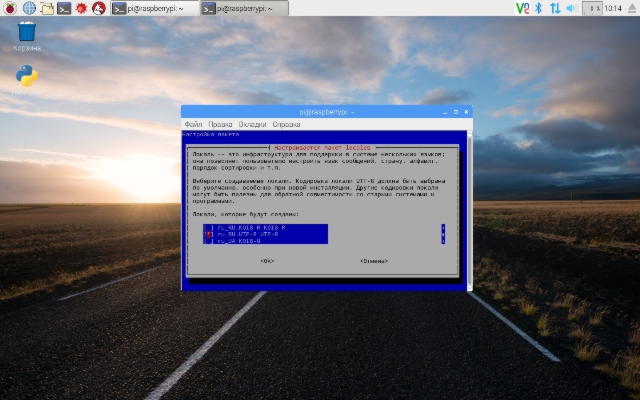
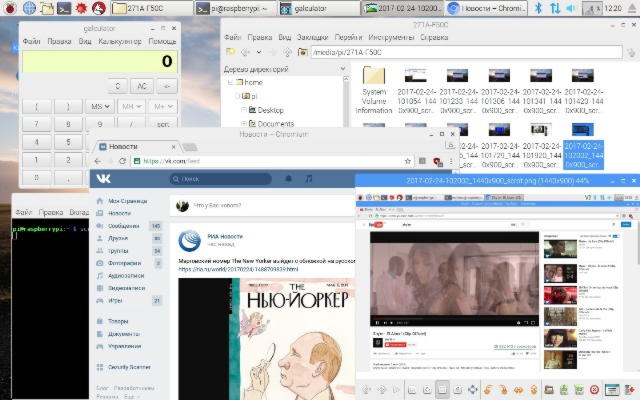



 Что может потянуть трактор?
Что может потянуть трактор?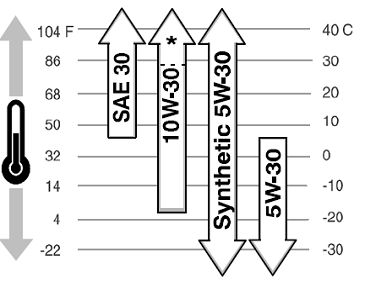 Какое масло заливать в трактор
Какое масло заливать в трактор Какой трактор лучше
Какой трактор лучше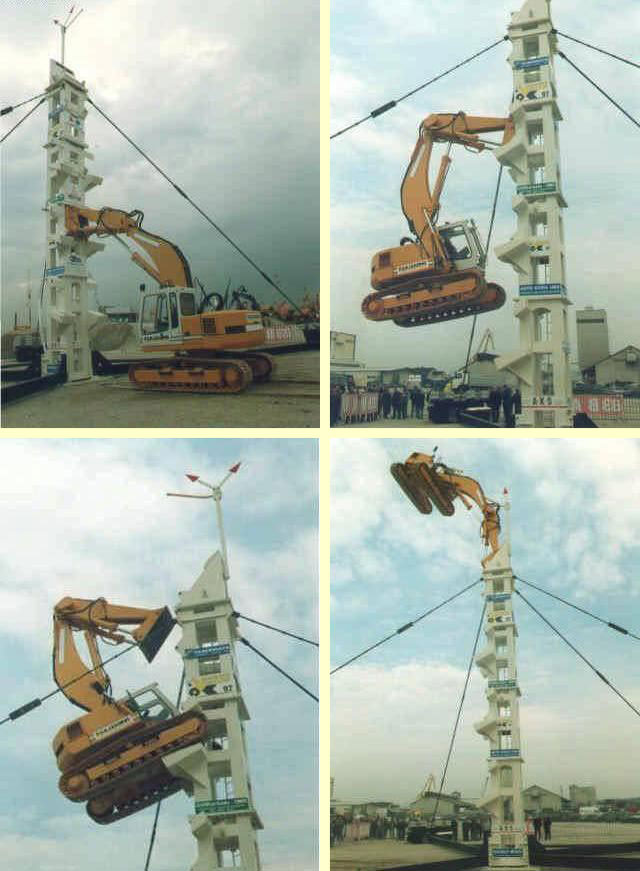 Невероятно, что могут делать эти 3 машиниста с экскаваторами!
Невероятно, что могут делать эти 3 машиниста с экскаваторами! Какой экскаватор лучше, гусеничный или колёсный
Какой экскаватор лучше, гусеничный или колёсный